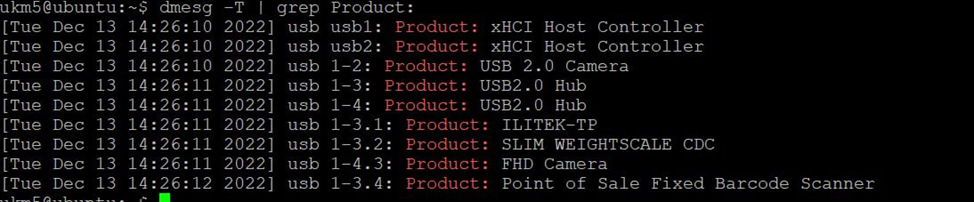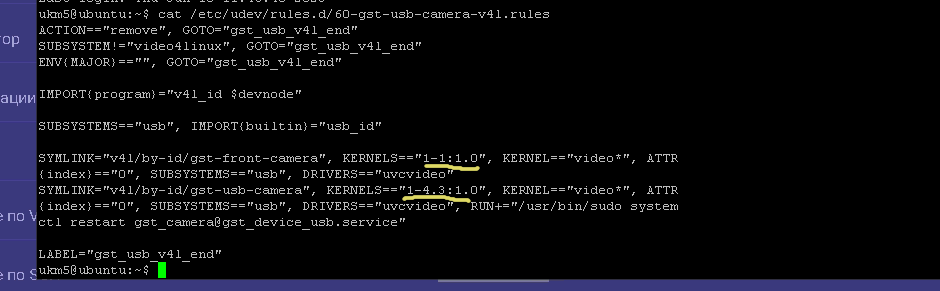...
- Вставляем в свой компьютер USB-накопитель объёмом от 4GB.
- Необходимо скопировать и вставить (Ctrl+C и Ctrl+V) программу Rufus в папку на ПК из данной инструкции:
...
- скачать rufus по ссылке ниже:
Руфус: https://drivedisk.googleyandex.comru/file/d/1uULQTETKdQZzgHFXtW5kohr9qzpr2le6/view?usp=sharingciEYjdOw_0NpWA
- Если у вас есть версия от 2.5 (при старте программа сама предложит обновиться до актуальной версии):
...
- Подключить 2 камеры.
- Просмотр подключенных к кассе USB устройств
Блок кода language bash theme RDark dmesg -T | grep Product:
Видим обе камеры. Одна подключена в порт 1-2, вторая в порт 1.4.3
Далее нужно привязать камеры к определенным USB портам, запустив следующие скрипты:
Блок кода language py theme RDark ~/mint/bin/manual_ascending_attaching_cameras.sh
перезагрузить кассу
- Проверить, что в СуперМаг Vision и демонстрации покупателя есть картинка с камеры.
Если камеры не по тем портам, то запускаем скрипт смены камер и повторяем проверки:
Блок кода language py theme RDark ~/mint/bin/manual_descending_attaching_cameras.sh
перезагрузить кассу и проверить еще раз
- Проверить выполнена ли привязка, можно командой:
Блок кода language py theme RDark cat /etc/udev/rules.d/60-gst-usb-camera-v4l.rules
Пример правильного вывода:
Здесь мы можем увидеть, что камера, подключенная в порт 1-1 - работает как фронтальная камера, камера подключенная в порт 1-4.3 - работает как какмера Vision.
В случае. если привязка камер не выполнена в поле KERNELS будет пусто, нужно выполнить привязку еще раз.
Внимание! В случае, если было выполнено пдключение камер в другие порты, нужно еще раз выполнить привязку камер.
...